7 Công cụ OSINT hữu ích để kiểm tra thâm nhập

Trong bài viết này, sẽ giải thích rõ về 7 công cụ OSINT hữu ích cho Kiểm tra thâm nhập.

Trong bài viết này, chúng tôi sẽ giải thích cách cài đặt Plausible trên Ubuntu 20.04.
Plausible Analytics một giải pháp phân tích web đơn giản, mã nguồn mở, nhẹ và thân thiện với quyền riêng tư thay thế cho Google Analytics. Plausible có một miễn phí như trong giải pháp tự lưu trữ bia. Không có cookie và hoàn toàn tuân thủ GDPR, CCPA và PECR. Được sản xuất và lưu trữ tại Liên minh Châu Âu
Hướng dẫn này sẽ giải thích cách cài đặt giải pháp tự lưu trữ trên máy chủ Ubuntu 20.04.
Điều kiện tiên quyết:
Cài đặt Plausible trên Ubuntu 20.04
Hãy bắt đầu với quá trình cài đặt.
1. Cập nhật máy chủ
# apt update -y
# apt upgrade -y
2. Sao chép kho lưu trữ
Để bắt đầu nhanh chóng, hãy tải xuống repo hợp lý / lưu trữ làm điểm bắt đầu. Nó có mọi thứ bạn cần để khởi động máy chủ Plausible của riêng bạn.
# git clone https://github.com/plausible/hosting
Thay đổi thư mục làm việc hiện tại
# cd hosting
Trong thư mục đã tải xuống, bạn sẽ tìm thấy hai tệp quan trọng:
3. Thêm cấu hình bắt buộc
Đầu tiên, tạo một khóa bí mật 64 đặc điểm ngẫu nhiên bằng cách sử dụng lệnh sau:
# openssl rand -base64 64
Sao chép khóa đó và mở plausible-conf.env bằng trình chỉnh sửa yêu thích của bạn.
# vi plausible-conf.env
Chúng ta cần điền các thông số sau:
ADMIN_USER_EMAIL=
ADMIN_USER_NAME=
ADMIN_USER_PWD=
BASE_URL=
SECRET_KEY_BASE= [Paste the secret key we have generated]
Đây là các tham số mặc định. Bạn có thể thêm thông số bổ sung mà bạn có thể tìm thấy ở đây.
Lưu ý: Nhập BASE_URL = phải bắt đầu bằng http: // hoặc https: //
Sau khi bạn điền tất cả các thông số theo lựa chọn của mình, hãy lưu và thoát.
4. Khởi động máy chủ
Khi bạn đã nhập cơ sở khóa bí mật, url cơ sở và thông tin đăng nhập quản trị viên, bạn đã sẵn sàng khởi động máy chủ:
# docker-compose up --detach
Khi bạn chạy lệnh này lần đầu tiên, nó sẽ làm như sau:
Bây giờ bạn có thể điều hướng đến http: // {hostname}: 8000 và xem màn hình đăng nhập.
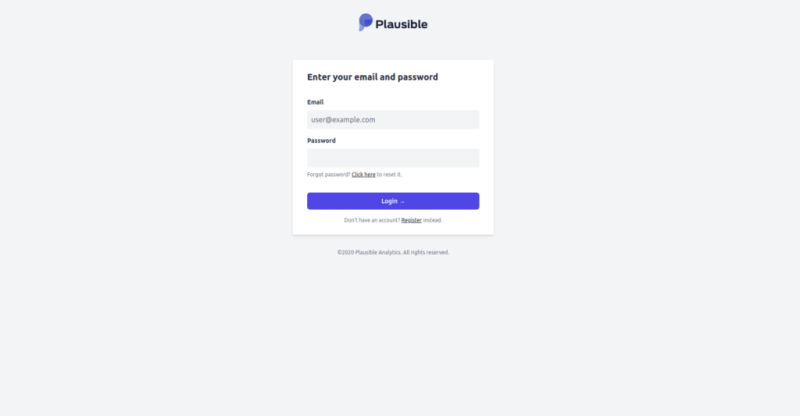
Để liệt kê các vùng chứa, hãy sử dụng lệnh sau:
# docker-compose ps
5. Cài đặt SSL
Không có proxy ngược hiện có
Cài đặt SSL thông qua tệp docker-soạn dựa trên caddy-gen .
Nếu bạn không chạy proxy ngược hiện có, thì bạn có thể sử dụng tệp trình soạn thảo dựa trên caddy-gen. Cập nhật nó để bao gồm tên miền bạn sử dụng cho máy chủ của mình.
# vi reverse-proxy/docker-compose.caddy-gen.yml
thay thế các thông số sau bằng tên miền và id email của bạn:
virtual.host: "example.com' # change to your domain name
virtual.tls-email: "[email protected]' # change to your email
Lưu và thoát.
Bây giờ, hãy kết hợp docker-comp.caddy-gen.yml với các tệp docker-compile hiện có bằng cách sử dụng lệnh follwing:
# docker-compose -f docker-compose.yml -f reverse-proxy/docker-compose.caddy-gen.yml up --detach
Lệnh trên sẽ cài đặt SSL trên trang web của bạn và khởi động tất cả các vùng chứa.
Cuối cùng, điều hướng đến trình duyệt của bạn và mở https: // [domain_name]
Proxy đảo ngược hiện tại
Nếu bạn đang chạy một proxy ngược, thì điều trên sẽ không hoạt động vì nó sẽ xung đột với các ràng buộc cổng hiện có. Thay vào đó, bạn nên sử dụng một trong các tệp cấu hình có sẵn:
NGINX
Nếu bạn đã có NGINX đang chạy dưới dạng dịch vụ hệ thống, hãy sử dụng tệp cấu hình trong thư mục nginx.
Chỉnh sửa tệp reverse-proxy / nginx / plausible để chứa tên miền bạn sử dụng cho máy chủ của mình, sau đó sao chép nó vào thư mục cấu hình của NGINX. Kích hoạt nó bằng cách tạo một liên kết biểu tượng trong thư mục các trang web đã bật của NGINX. Cuối cùng sử dụng Certbot để tạo chứng chỉ TLS cho trang web của bạn:
# cp reverse-proxy/nginx/plausible /etc/nginx/sites-available
# ln -s /etc/nginx/sites-available/plausible /etc/nginx/sites-enabled/plausible
# certbot --nginx
Traefik 2
Nếu bạn đã có một vùng chứa Traefik chạy trên Docker, hãy sử dụng tệp docker-compile trong thư mục traefik. Lưu ý rằng nó giả định rằng vùng chứa Traefik của bạn được thiết lập để hỗ trợ tạo chứng chỉ.
Chỉnh sửa tệp reverse-proxy / traefik / docker-compost.traefik.yml để chứa tên miền bạn sử dụng cho máy chủ của mình, sau đó kết hợp nó với các tệp docker-soạn hiện có:
# docker-compose -f docker-compose.yml -f reverse-proxy/traefik/docker-compose.traefik.yml up
Đó là nó. Quá trình cài đặt và cấu hình đã hoàn tất thành công.
Trong bài viết này, chúng tôi đã giới thiệu cho các bạn cách cài đặt Plausible trên Ubuntu 20.04.
Trong bài viết này, sẽ giải thích rõ về 7 công cụ OSINT hữu ích cho Kiểm tra thâm nhập.
Trong bài viết này, sẽ giải thích rõ cách cài đặt Bitwarden trên Ubuntu 20.04. Máy chủ tự lưu trữ Bitwarden là trình quản lý mật khẩu mã nguồn mở. Trên máy chủ tự lưu trữ.
Trong bài viết này, sẽ giải thích rõ cách cài đặt NetBox trên Ubuntu 20.04. Cài đặt và cấu hình. NetBox là một ứng dụng mô hình hóa tài nguyên cơ sở hạ tầng (IRM).
Máy tính phí PayPal. PayPal là phương thức thanh toán được sử dụng phổ biến nhất, PayPal cung cấp tài khoản cá nhân cũng như tài khoản doanh nghiệp.
chúng ta sẽ tìm hiểu cách cài đặt và chạy báo cáo MTR trên CentOS 7. Để chẩn đoán và cách ly các lỗi mạng, quản trị viên Linux sử dụng công cụ MTR (my traceroute).
Chúng ta sẽ xem cách cài đặt và cấu hình máy chủ git trên CentOS 7. Thiết lập máy chủ Git. Git là một mã nguồn mở và miễn phí. Cài đặt Git bằng YUM hoặc tải xuống.
Trong hướng dẫn này, chúng tôi sẽ chỉ cho bạn cách dễ dàng cài đặt iRedMail trên Ubuntu 20.04. iRedMail là một giải pháp máy chủ thư mã nguồn mở.
Trong bài viết này, sẽ giải thích rõ cách thiết lập OrangeScrum trên CentOS 7.
Trong bài viết này, sẽ giải thích rõ cách dễ dàng cài đặt XploitSPY trên máy chủ Ubuntu 20.04. XploitSPY là một Công cụ theo dõi gián điệp của Android.
Trong bài viết này, sẽ giải thích rõ cách cài đặt IntelliJ IDEA trên Ubuntu 20.04. IntelliJ IDEA là một môi trường phát triển tích hợp. Phiên bản cộng đồng





